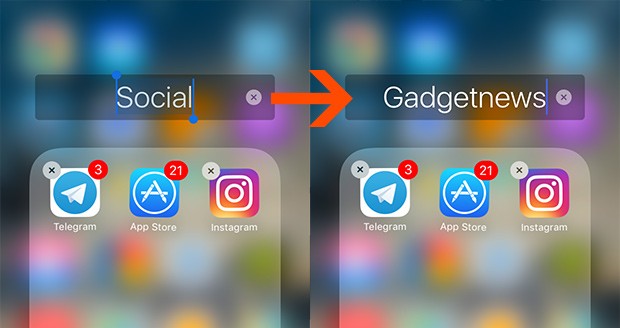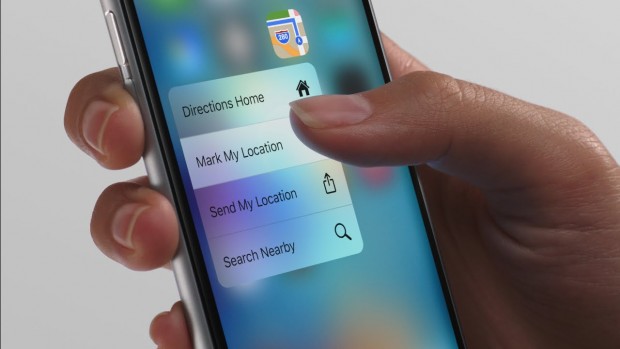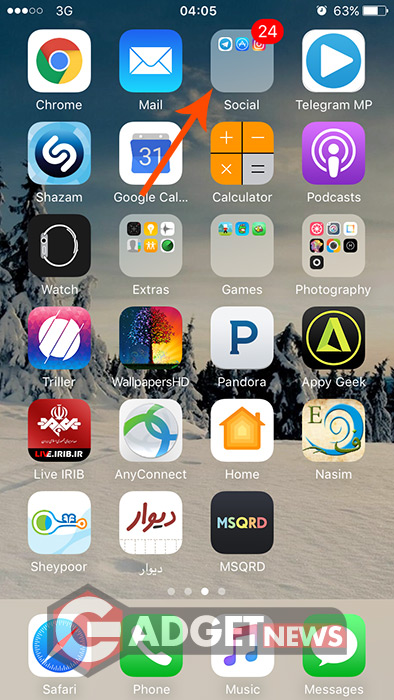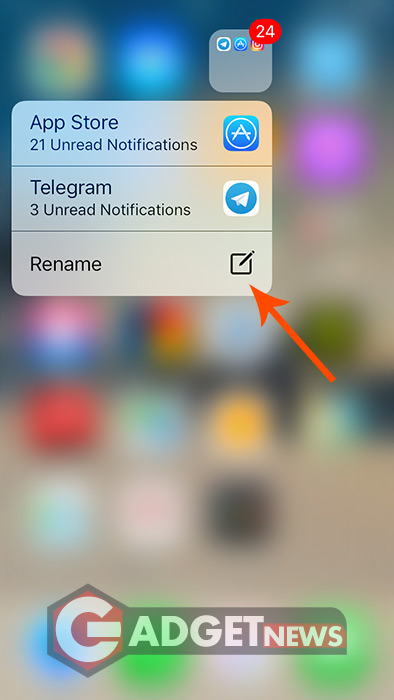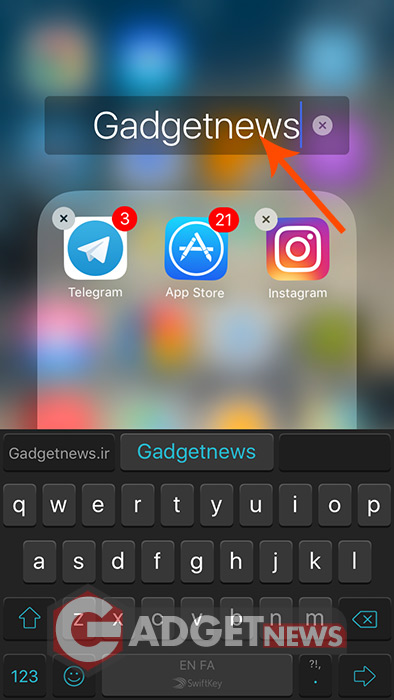کمپانی اپل در آی او اس 10 نگاه ویژهای را به لمس سه بعدی آیفون خود داشته است. در این مقاله قصد داریم تا با استفاده از لمس سه بعدی در آی او اس 10، نام یک فولدر را خیلی سریع تغییر دهیم.
امروز قصد داریم تا به شما نشان دهیم که چگونه میتوانید به آسانی نام فولدرها را بهوسیله لمس سه بعدی اپل در آی او اس 10 تغییر دهید. درست همراه با این ترفند، نگاهی نیز به قابلیت نمایش نوتیفیکیشن مربوط به اپلیکیشنهای درون پوشهها خواهیم انداخت.
سال گذشته زمانی که اپل از دو تلفن هوشمند آیفون 6 اس و 6 اس پلاس رونمایی کرد؛ ویژگی جذابی در آنها تعبیه شده بود که به لمس سه بعدی آیفون( یک سیستم حساس به فشار که به کاربر بعد جدیدی از ورود را نمایش میدهد) معروف است. جالب اینجاست که این ویژگی در آی او اس 9 نیز قرار داشت و ما میتوانستیم بهراحتی در این سیستم عامل از ویژگی لمس سه بعدی آیفون بهرهمند باشیم. پس از مدتی توسعه دهندگان به سمت توسعه اپلیکیشنهای مخصوص لمس سه بعدی آیفون روی آوردند و ما همواره شاهد آن بودیم که اکثر توسعه دهندگان بزرگ و کوچک خبر میدادند که نسخه جدید اپلیکیشنشان از این ویژگی پشتیبانی خواهد کرد.
همانطور که میدانید اپل همزمان با کنفرانس WWDC 2016 نسخه آزمایشی مخصوص توسعه دهندگان آی او اس 10 را بهصورت عمومی منتشر کرد. اپل در این نسخه از سیستم عامل موبایلی خود نگاه ویژهای را به قابلیت لمس سه بعدی کرده است. در این مقاله قصد داریم تا به بررسی یکی از ویژگیهای جذاب این سیستم عامل بپردازیم. توجه داشته باشید که این ویژگی آی او اس 10 تنها بر روی دو گوشی هوشمند آیفون 6 اس و 6 اس پلاس عمل کارایی خواهد داشت و با استفاده از مدلهای فاقد لمس سه بعدی امکان دسترسی به آن را نخواهید داشت.
تغییر نام فولدرها با لمس سه بعدی آیفون 6 اس و 6 اس پلاس
مرحله 1: پوشهای که قصد تغییر نام آن را دارید انتخاب کنید.
مرحله دوم: سپس با لمس سه بعدی منو پاپ آپ آن را اجرا کنید.
مرحله سوم: در این منو یک گزینه به نام Rename وجود خواهد داشت که شما از طریق آن قادر به ویرایش نام آن فولدر خواهید بود. بر روی این گزینه ضربه بزنید.
مرحله چهارم: حال میتوانید بهجای نام فولدر نام دیگری را نوشته و سپس کلید هوم را بفشارید.
نکته جالبی که در ارتباط با این تغییر نام قرار دارد، نوتیفیکیشنهای موجود در این فولدر است. نوتیفیکیشن تمامی اپلیکیشنهای موجود در این فولدر جمع بسته میشود و مجموع آنها در بالای پوشه با پس زمینهای قرمز به نمایش درخواهد آمد.
 گجت نیوز آخرین اخبار تکنولوژی، علم و خودرو
گجت نیوز آخرین اخبار تکنولوژی، علم و خودرو